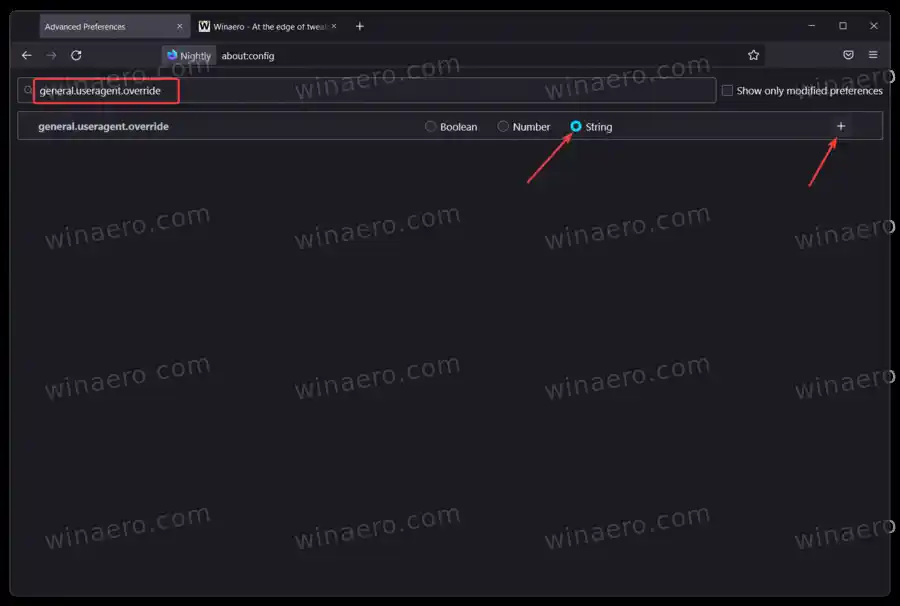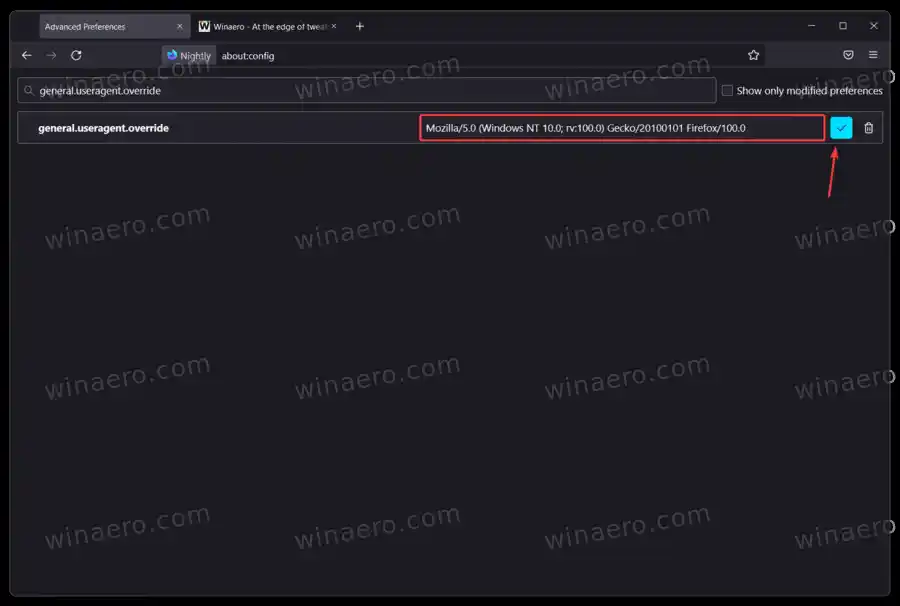„Низът на потребителски агент“ (известен също просто като „UA“) е набор от идентификатори, които вашият браузър изпраща на уебсайт, когато отворите страница. Може да съдържа версията на браузъра, версията на операционната система, подробности за двигателя и друга информация. Като използват данни в низа на потребителския агент, уебсайтовете могат да адаптират съдържанието на страницата си към вашето устройство. Например, заредете съобщение с предупреждение за съвместимост или натиснете друга реклама, която ви подканва да превключите към Microsoft Edge или Google Chrome.
Съдържание Крия Низът на потребителския агент на Firefox 100 Активирайте ръчно низа на потребителския агент на Firefox 100Низът на потребителския агент на Firefox 100
Mozilla сега иска да види как уебсайтовете реагират на низове на потребителски агент с три цифри в номера на версията. Първата Nightly компилация на Firefox 100 ще излезе през март 2022 г., което означава, че разработчиците имат достатъчно време да съберат отзиви, да гарантират, че уебсайтовете работят правилно с Firefox 100 и по-нови версии и да направят подходящи промени, ако е необходимо.
За да проведе експеримента и да види как уебсайтовете реагират на версия 100 в низа на потребителския агент, Mozilla добави нова временна конфигурация. Позволява ви да сърфирате в интернет с персонализирана версия на Firefox в UA. Mozilla казва, че обмисля замразяване на низа на потребителския агент на Firefox 99.0, ако тестовете покажат лоша съвместимост и лошо потребителско изживяване.
Активирайте ръчно низа на потребителския агент на Firefox 100
Ако искате да участвате в разработката и да помогнете на Mozilla да оформи бъдещето на своя браузър, направете следното:
- Отворете Firefox, след това въведете |_+_| в адресната лента.

- Потвърдете потенциалните опасности и въведете |_+_| в полето за търсене.
- Щракнете върхуПревключванебутон за избор, след което щракнете върху бутона с aплюссимвол.
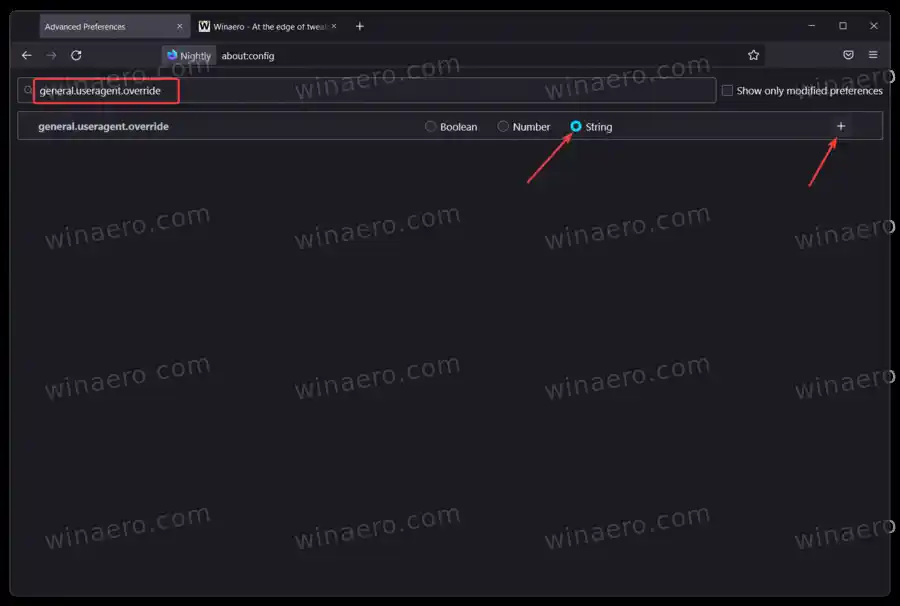
- Firefox ще покаже поле за въвеждане на текст, където трябва да поставите следния ред: |_+_|.
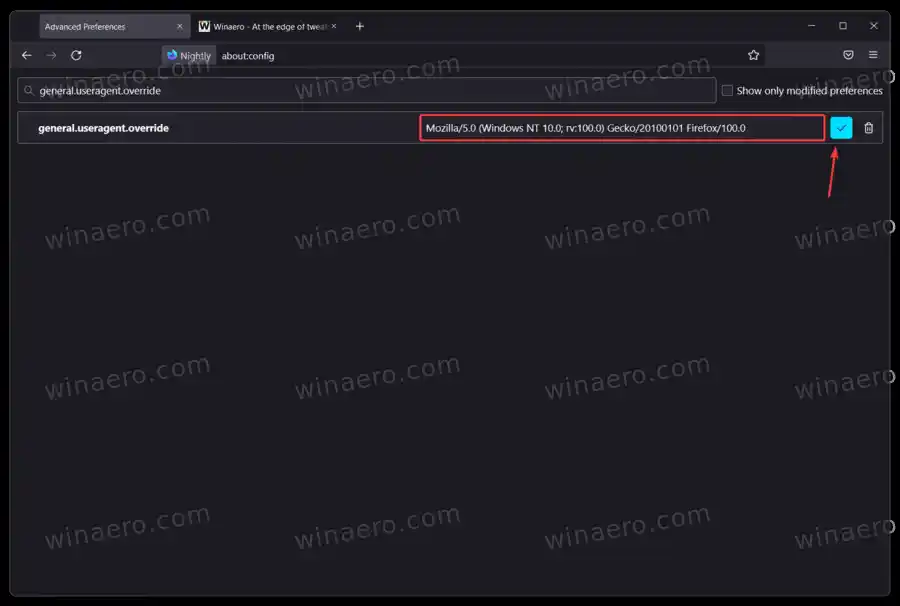
- Щракнете върху бутона с икона с отметка, за да запазите промените, след което рестартирайте браузъра.
Вече можете да сърфирате в интернет както обикновено. Ако нещо се обърка и уебсайтовете започнат да се сриват, спират да реагират или се държат лошо, Mozilla насърчава потребителите да архивирайте отчети за Bugzilla.